ps仿制图章工具也可以算作是画笔的一种,获取源点之后,通过笔刷来绘制出源点图像,通常情况下,源点的位置随着目标位置的变化而变化,但如果想要获得固定的源点,应该如何设置?下面通过截图简单说明操作步骤。

1、切换至仿制图章工具之后,首先要按住alt键单击鼠标左键定位源点,然后按住左键绘制到目前区域即可,

2、默认情况下,仿制图章会复制出动态源点的图像,如下图所示,根据笔试的样式,以及混合模式来显示出目标样式,

3、如果只是想要单一源点,也就是固定源点,那么可以去掉上端选项中的【对齐】勾选,
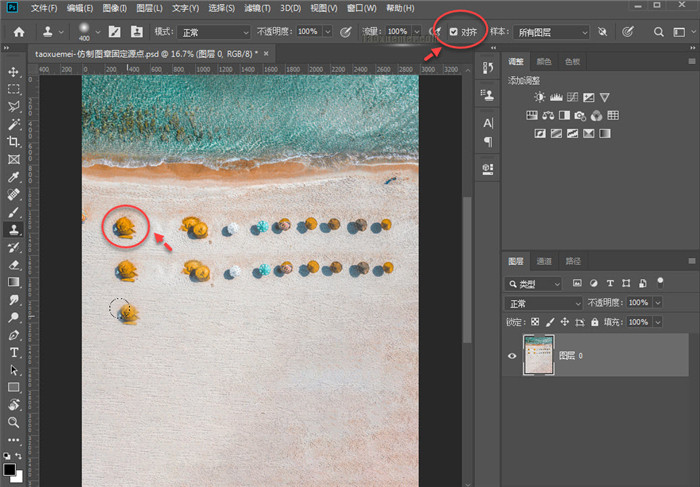
4、操作中不能按住左键绘制,这样源点依然是动态的,需要逐个单击,才能实现固定源点的效果,如下图所示,定位源点之后,单击一次绘制出一个图像,再次单击,又绘制出一个相同的图像,

通过笔刷硬度和大小的更改,可以获得更加的仿制效果,操作中如果有疑问,可以在下方留言讨论。




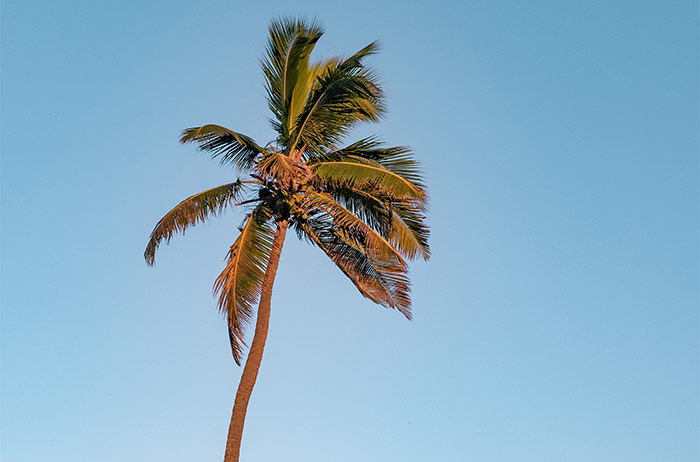

暂无评论